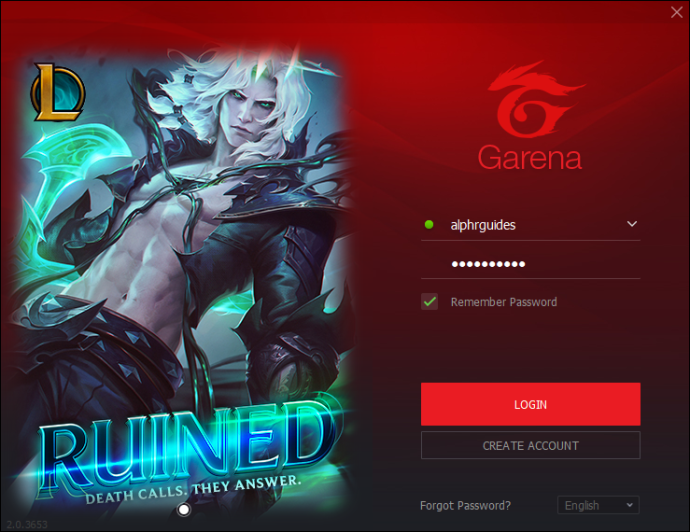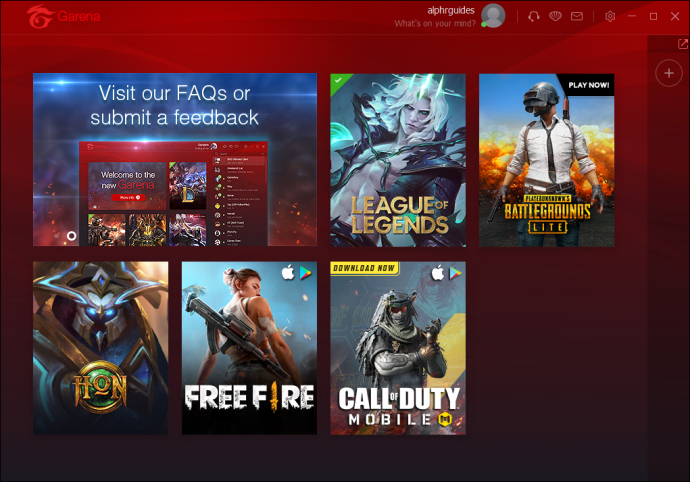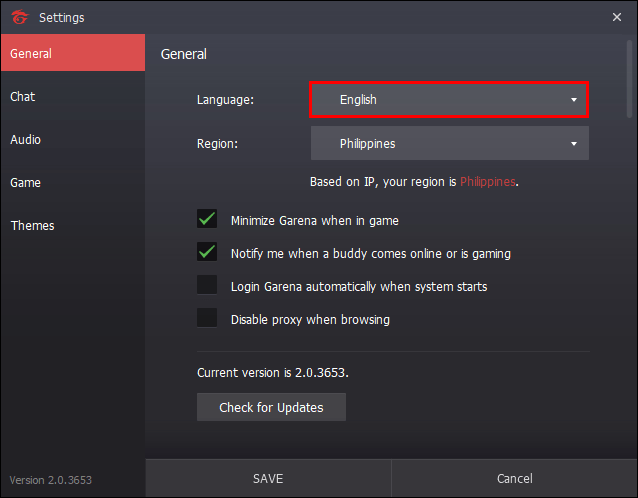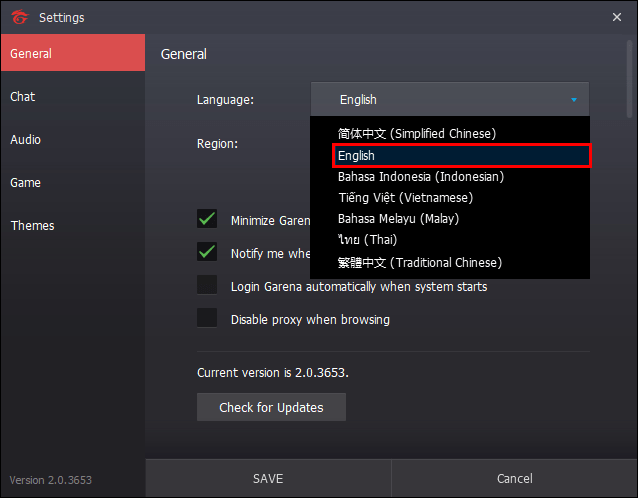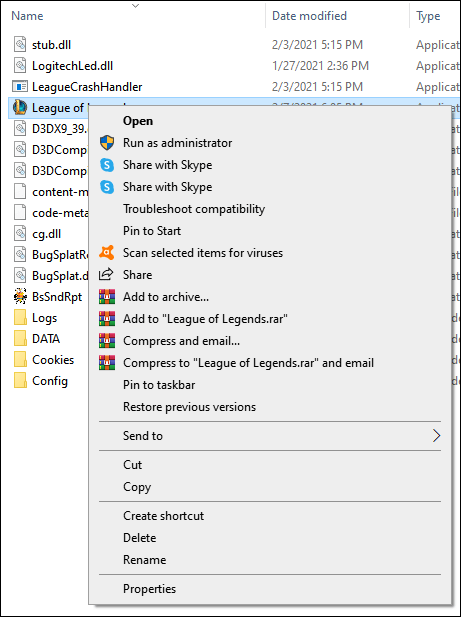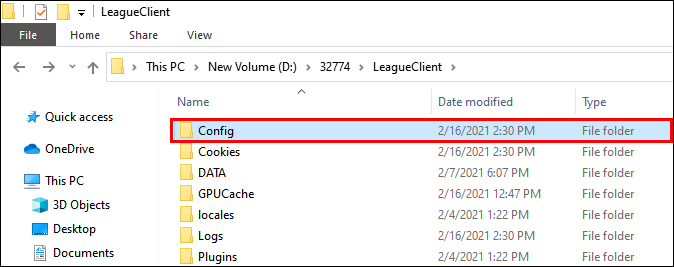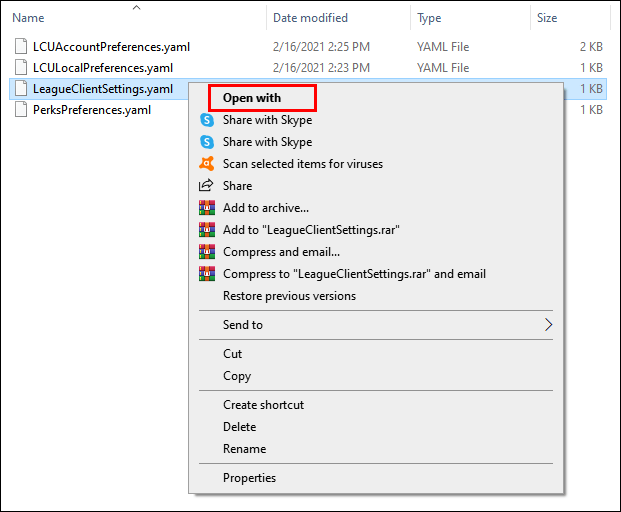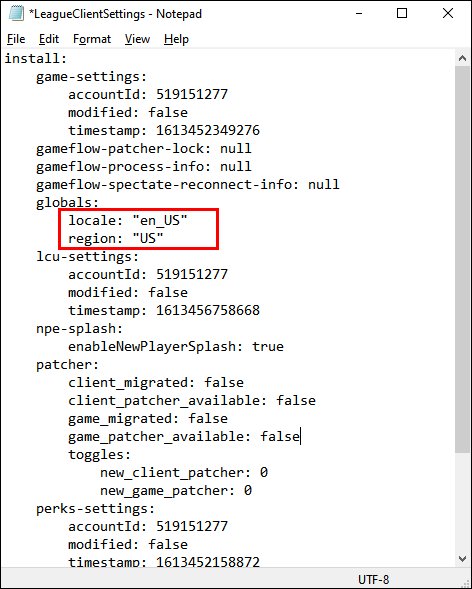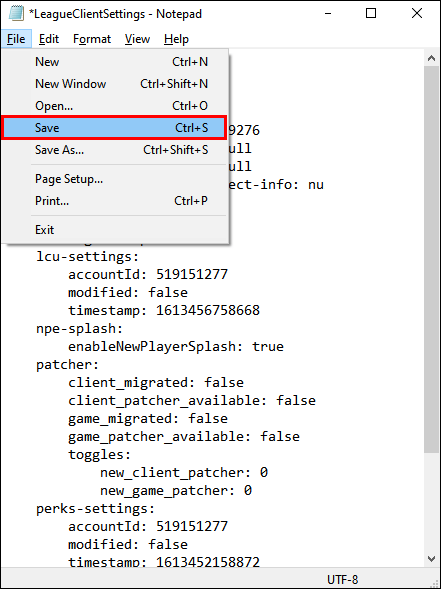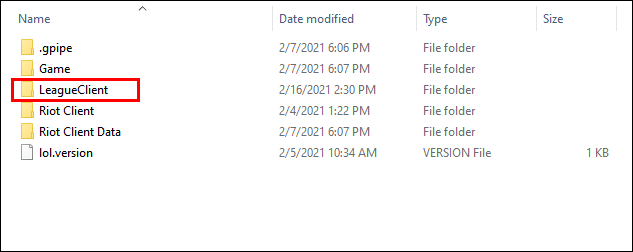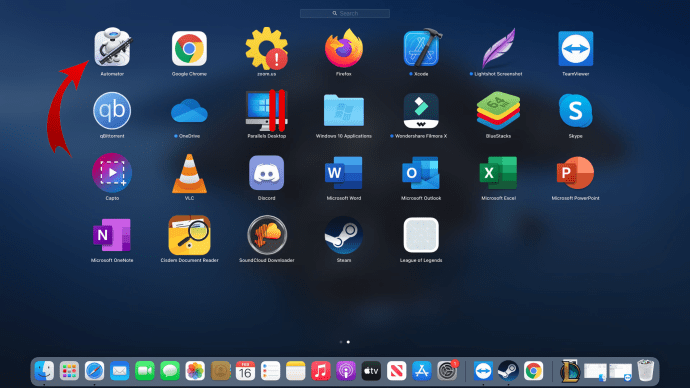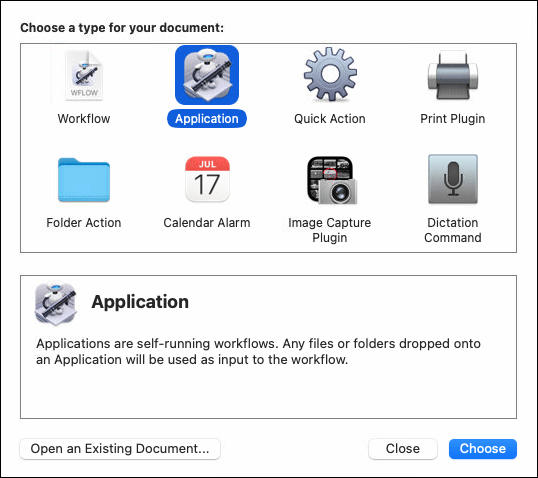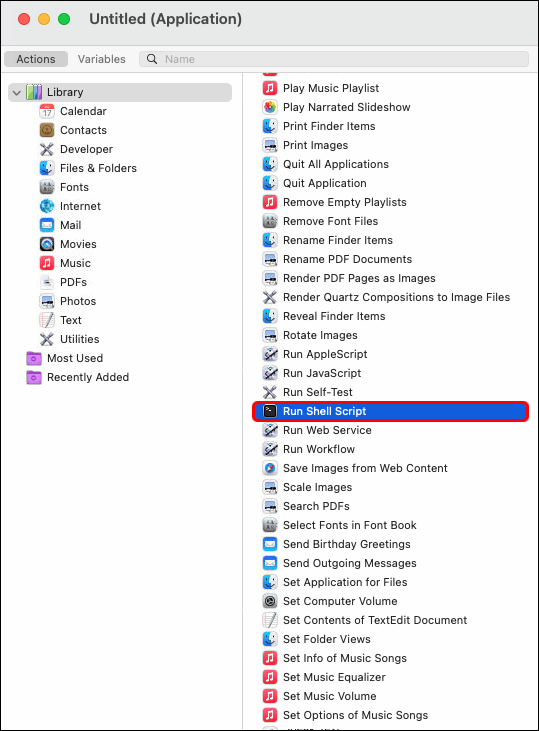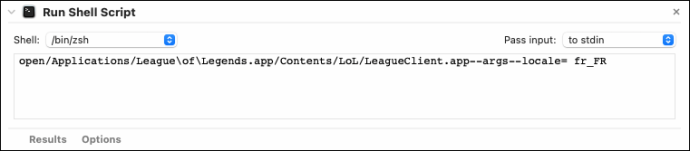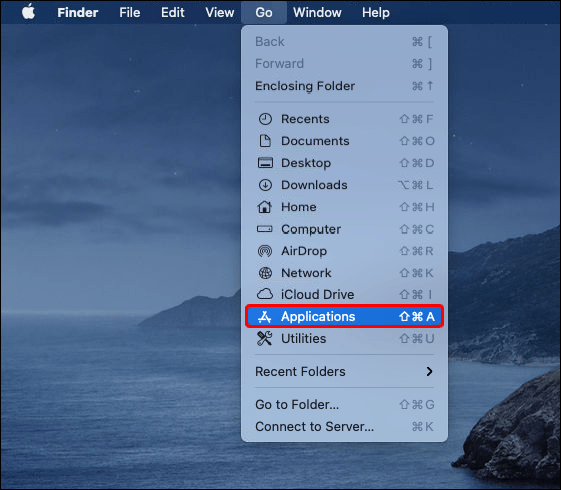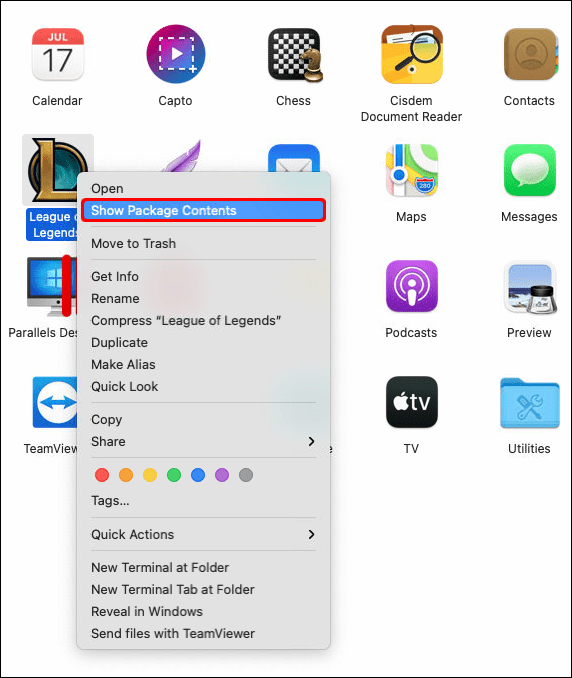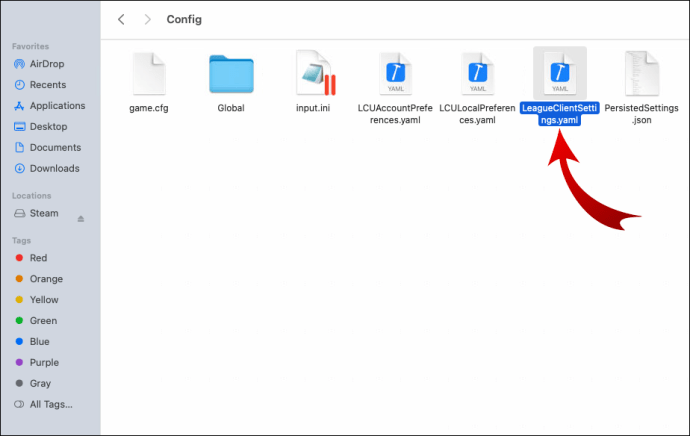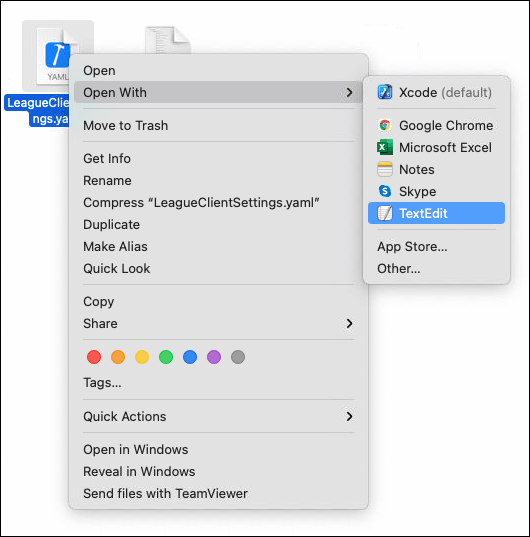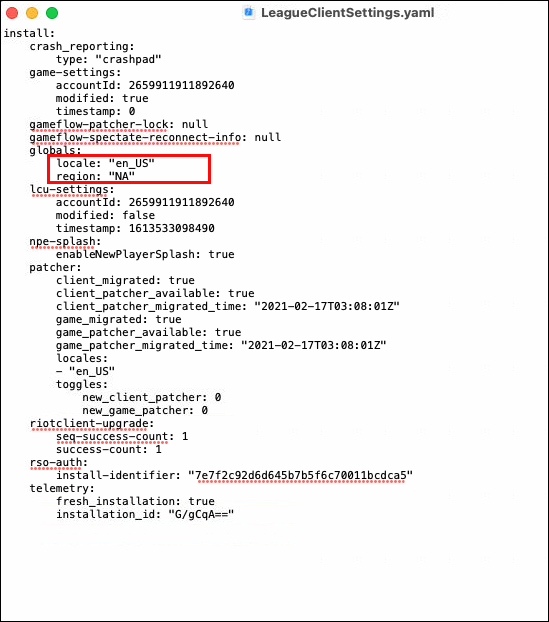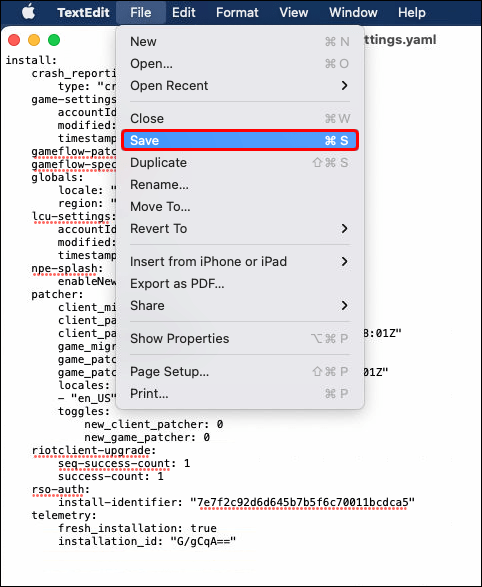Hranie hry v cudzom jazyku môže byť frustrujúce a môže dokonca viesť k nedorozumeniam, ktoré môžu ovplyvniť výsledok hry. League of Legends je k dispozícii vo viacerých regiónoch, ale ich jazykové možnosti sú zvyčajne obmedzené na najobľúbenejšie jazyky v regióne. Nový klient vám neumožňuje zmeniť jazyk vašej hry napríklad na kórejčinu, pokiaľ nie ste na kórejskom serveri.

Existuje však spôsob, ako obísť obmedzenia klienta a zahrať si svoju obľúbenú hru vo výbere jazykov. V tomto článku vám vysvetlíme, ako vykonať tieto zmeny ako nový spôsob, ako si hru užiť.
Ako zmeniť jazyk v League of Legends v novom klientovi
Rok 2020 bol pre League of Legends rokom zmien a jedným z najdôležitejších krokov smerom k modernizácii bolo rozsiahle predstavenie a vylepšenia starého klienta League. Nový klient ponúka viac prispôsobenia a lepšiu odozvu.
Dizajnéri však uzamkli možnosti zmeny jazyka iba na niekoľko vybraných jazykov v závislosti od servera, na ktorom sa nachádza váš účet.
Ak chcete zmeniť jazyk svojej hry na niektorú z regionálne dostupných alternatív, musíte urobiť toto:
- Otvorte klienta ligy bez prihlásenia. Ak ste predvolene prihlásení, pred reštartovaním klienta sa budete musieť z hry odhlásiť.
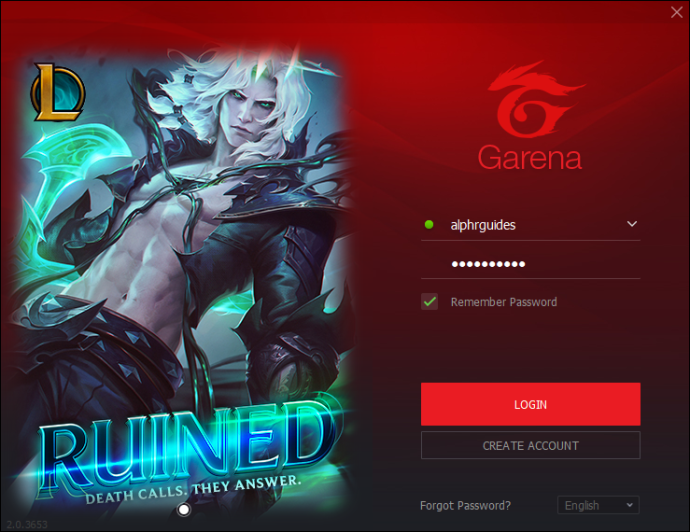
- Stlačte tlačidlo „Nastavenia“ v pravom dolnom rohu (vyzerá ako ozubené koliesko).
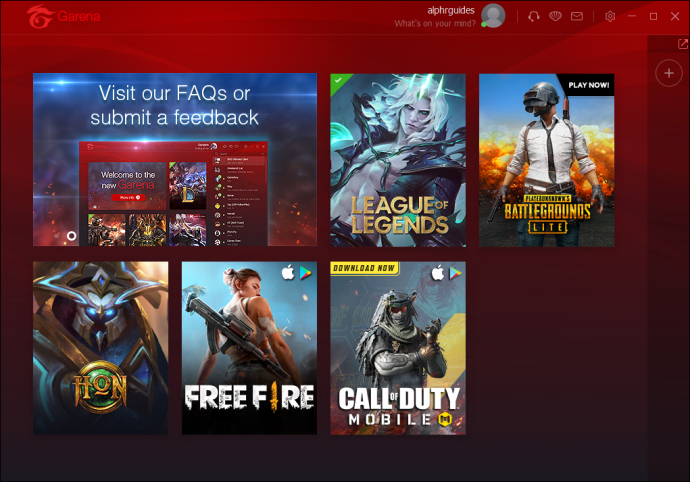
- Kliknite na ponuku „Výber jazyka“.
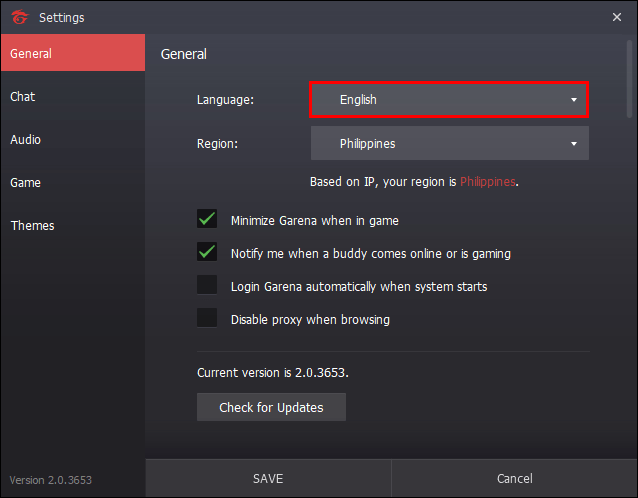
- Vyberte jazyk z rozbaľovacieho zoznamu.
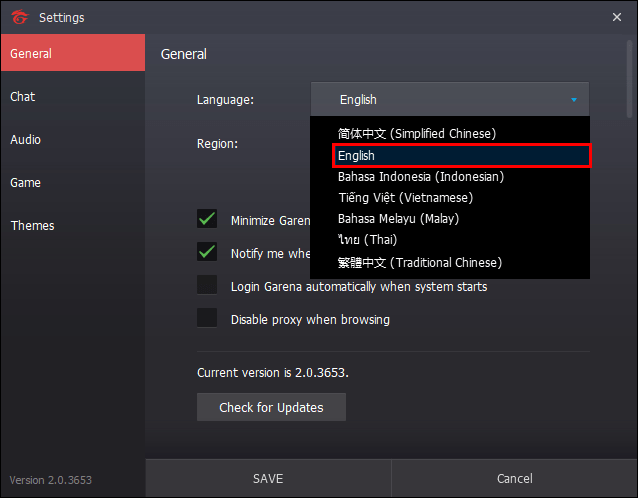
Zoznam sa bude meniť v závislosti od vášho servera. Napríklad používatelia NA majú prístup iba k angličtine (aj keď Kanaďania používajú francúzštinu ako sekundárny jazyk), zatiaľ čo hráči EUW majú popri angličtine prístup k štyrom rôznym regionálnym jazykom.
Jediným spôsobom, ako spoľahlivo pristupovať k novým jazykom bez toho, aby ste sa museli zaoberať hernými súbormi, je prepnúť na inú oblasť servera. Dá sa to urobiť prostredníctvom stránky obchodu klienta, ale bude vás to stáť pekný cent. Do niektorých regiónov (ako napríklad Kórea alebo Čína) nie je možné preniesť ani z nich vôbec. Tu je to, čo musíte urobiť:
- Otvorte klienta.
- Otvorte obchod kliknutím na ikonu stohu mincí v hornej časti.
- Vyberte „Príslušenstvo“.
- Nájdite „Prenos servera“.
- Vyberte požadovaný región.
Upozorňujeme, že zmena regiónov nie je vždy k dispozícii z dôvodu sezónnych resetov a technických požiadaviek.
Ako zmeniť jazyk v League of Legends na PC
Z právneho hľadiska je zmena jazyka hry na jazyk, ktorý nie je podporovaný v regióne, v rozpore s podmienkami používania RIOT a možno ju považovať za manipuláciu s hernými súbormi vo váš prospech. Je však nepravdepodobné, že budete mať problémy so zmenou jazyka hry, pretože ide o menšiu zmenu, ktorá neprináša žiadnu výhodu v hre.
Ak si chcete vybrať jazyk, ktorý váš herný server nepodporuje, budete musieť na svojom počítači vykonať nejaké zmeny. Najjednoduchší spôsob, ako zmeniť jazyk, je zmeniť spôsob fungovania klienta:
- Otvorte inštalačný adresár League of Legends. V predvolenom nastavení ho inštalátor nasmeruje na C:/Riot Games/League of Legends. Ak ste hru nainštalovali na iný disk, prejdite na tento disk.
- Kliknite pravým tlačidlom myši na aplikáciu „LeagueClient“ (končí na .exe).
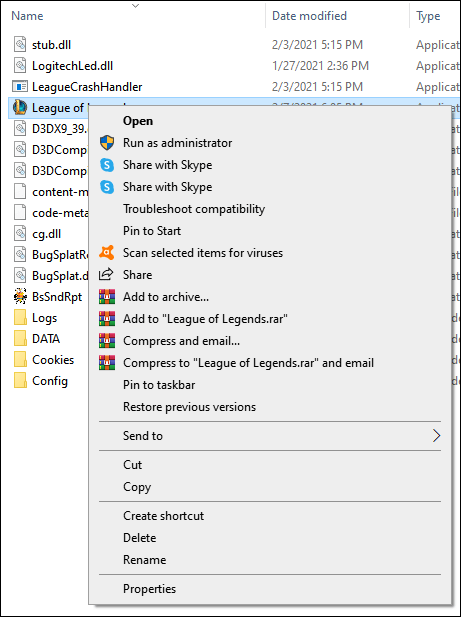
- Vyberte „Odoslať do“ a potom vyberte „Pracovná plocha (vytvoriť odkaz).

- Na pracovnej ploche kliknite pravým tlačidlom myši na novovytvorenú skratku.
- Vyberte „Vlastnosti“.

- Do poľa „Cieľ“ pripojte nasledujúci text: –locale=XXXXX

XXXXX je päťmiestny kód jazyka. Tu je zoznam kódov a jazyk, ktorému zodpovedajú:
- ja_JP: japončina
- ko_KR: kórejský
- zh_CN: čínština
- zh_TW: Taiwanský
- es_ES: španielčina (Španielsko)
- es_MX: španielčina (Latinská Amerika)
- en_US: angličtina (alternatívy en_GB, en_AU)
- fr_FR: Francúzština
- de_DE: Nemčina
- it_IT: taliančina
- pl_PL: Poľština
- ro_RO: rumunčina
- el_GR: gréčtina
- pt_BR: portugalčina
- hu_HU: maďarčina
- ru_RU: ruština
- tr_TR: turečtina
- Prejdite na kartu „Všeobecné“.
- Začiarknite políčko „Iba na čítanie“.
- Zmeny potvrďte stlačením tlačidla „Prijať“.
- Otvorte novú skratku a vychutnajte si zmeny.
- Jazyk môžete zmeniť späť na predvolený jazyk vášho regiónu priamo pomocou nastavení klienta.
Ak to nefunguje, budete musieť získať prístup k súborom hry a zmeniť ich priamo pomocou textového editora (poznámkový blok to urobí):
- Otvorte inštalačný adresár League of Legends. V predvolenom nastavení ho inštalátor nasmeruje na C:/Riot Games/League of Legends. Ak ste hru nainštalovali na iný disk, prejdite na tento disk.
- Otvorte priečinok Config.
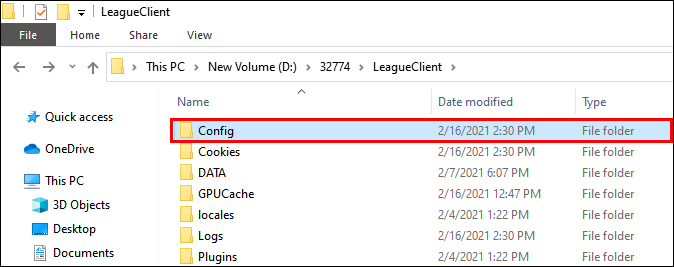
- Kliknite pravým tlačidlom myši na súbor s názvom „LeagueClientSettings.yaml“ a potom vyberte „Upraviť v programe Poznámkový blok“. Ak sa vám táto možnosť na začiatku nezobrazuje, použite možnosť „Otvoriť pomocou“ a vyberte Poznámkový blok alebo podobný jednoduchý textový editor.
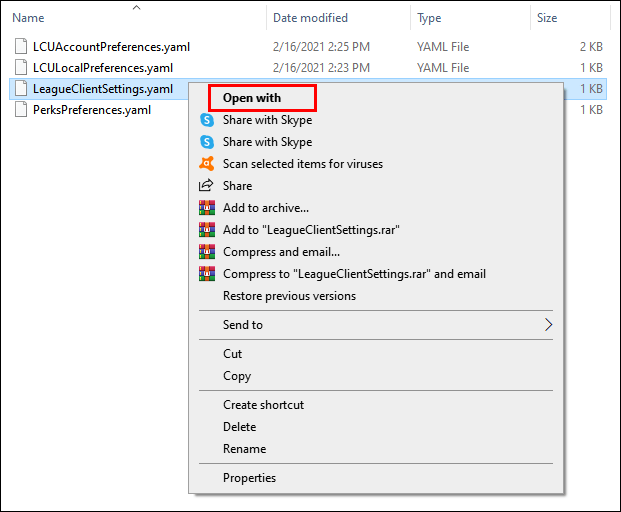
- Nájdite riadok začínajúci „miestne:“ Vedľa toho si všimnete kód pre jazyk hry. Angličtina je kódovaná ako sk_SK.
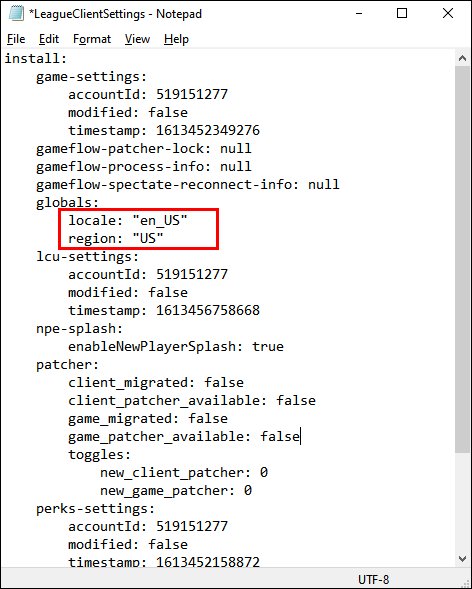
- Zmeňte kód na iný.
- Uložte zmeny.
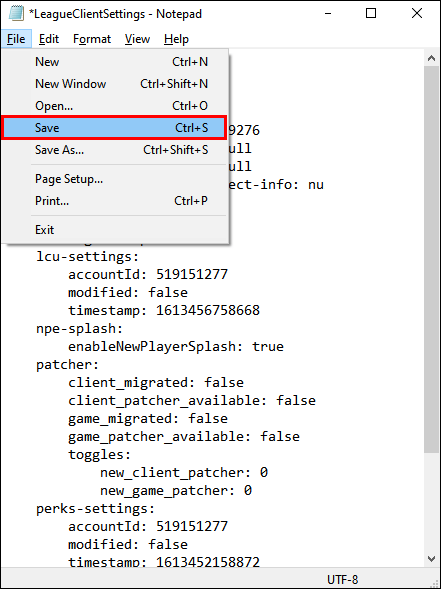
- Vráťte sa do priečinka „root LoL“.
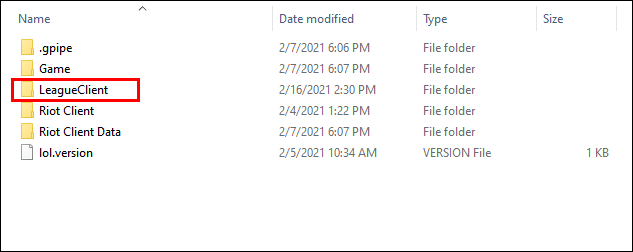
- Kliknite pravým tlačidlom myši na spustiteľnú aplikáciu League of Legends, vyberte „Odoslať“ a potom „Pracovná plocha (vytvoriť skratku).

- Na pracovnej ploche kliknite pravým tlačidlom myši na novovytvorenú skratku.
- Vyberte „Vlastnosti“.

- V poli „Cieľ“ zmeňte kód jazyka na konci na požadovaný kód jazyka. Ak kód jazyka nevidíte, pripojte nasledujúci text bez úvodzoviek „–locale=XXXXX“, kde XXXXX je kód jazyka.

- Zmeny potvrďte stlačením tlačidla „Prijať“.
- Teraz môžete vstúpiť do herného klienta z novej skratky na ploche a zobraziť ju v novom jazyku.
Ako zmeniť jazyk v League of Legends na Macu
Ak používate Mac, mali by ste sa najprv pokúsiť priamo otvoriť klienta v inom jazyku:
- Prejdite na svoj LaunchPad.
- Otvorte „Automator“.
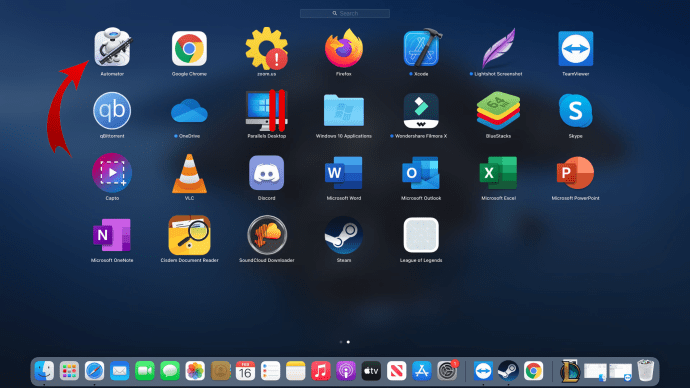
- Vyberte „Aplikácia“.
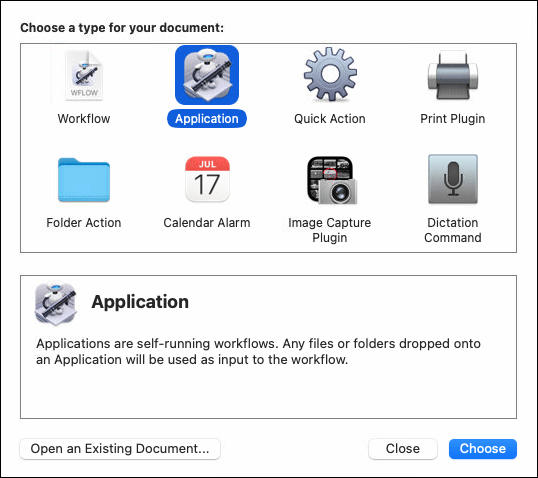
- Vyhľadajte „Shell“ a potom otvorte prvý výsledok („Spustiť skript Shell“).
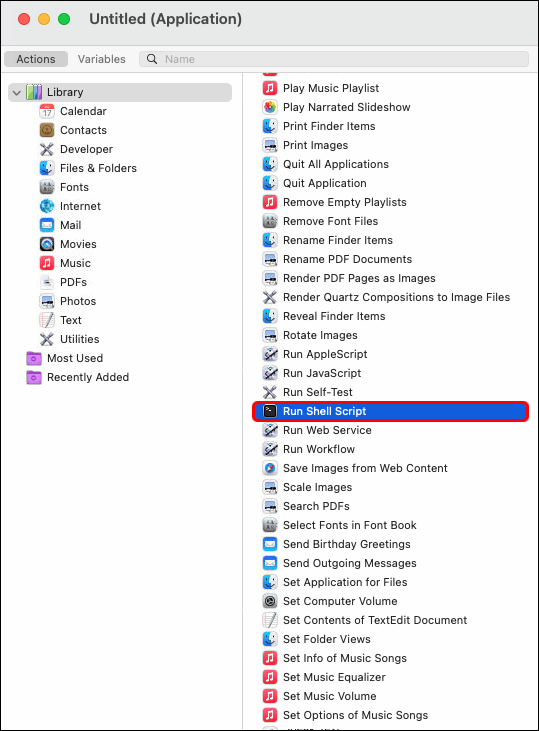
- Skopírujte nasledujúci riadok do textového poľa:
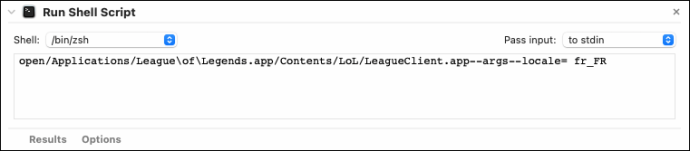
open /Applications/League\ of\ Legends.app/Contents/LoL/LeagueClient.app –args –locale= XXXXX
Nahraďte XXXXX päťmiestnym kódom jazyka, ktorý chcete použiť. Tu je opäť zoznam jazykov a ich kódov:
- ja_JP: japončina
- ko_KR: kórejský
- zh_CN: čínština
- zh_TW: Taiwanský
- es_ES: španielčina (Španielsko)
- es_MX: španielčina (Latinská Amerika)
- en_US: angličtina (alternatívy en_GB, en_AU)
- fr_FR: Francúzština
- de_DE: Nemčina
- it_IT: taliančina
- pl_PL: Poľština
- ro_RO: rumunčina
- el_GR: gréčtina
- pt_BR: portugalčina
- hu_HU: maďarčina
- ru_RU: ruština
- tr_TR: turečtina
- Kliknite na „Spustiť“ a potom na výzvu kliknite na „OK“.
Ak to chcete uložiť na Pracovnú plochu, použite skratku „Command + S“ pred spustením skriptu, aby ste ho uložili ako samostatný súbor na Pracovnú plochu pre neskoršie použitie.
Ak to nefunguje a potrebujete zmeniť súbory hry, kroky sa mierne líšia v porovnaní s počítačom:
- Vstúpte do „Aplikácie“ z ponuky „Prejsť“.
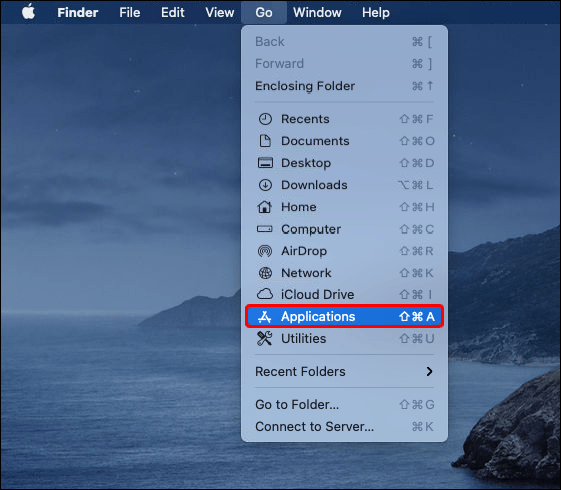
- Kliknite pravým tlačidlom myši na League of Legends a potom vyberte „Zobraziť obsah balíka“.
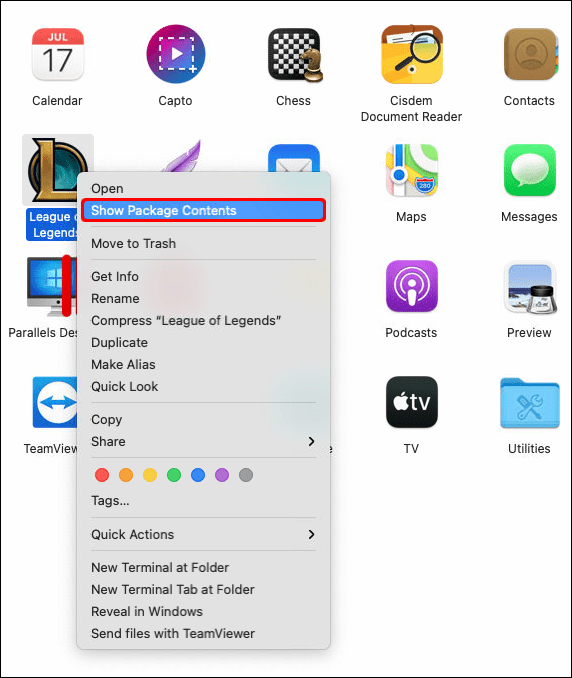
- Nájdite súbor „system.yaml“.
- Kliknite pravým tlačidlom myši na súbor, vyberte „Otvoriť pomocou“ a potom použite textový editor podľa vlastného výberu (Mac sa zvyčajne dodáva s predvolenými textovými editormi, ako je TextEdit).
- Vyhľadajte riadky, ktoré obsahujú „predvolené miestne nastavenia“ a „dostupné miestne nastavenia“.
- V týchto riadkoch nájdete kód jazyka zodpovedajúci aktuálnemu jazyku zobrazenému v hre.
- Zmeňte kódy v riadkoch na požadované kódy (napríklad „en_US“, ak chcete zmeniť jazyk na angličtinu).
- Uložte zmeny.
- Stále v priečinku LoL prejdite do priečinka Config a potom nájdite súbor „LeagueClientSettings.yaml“.
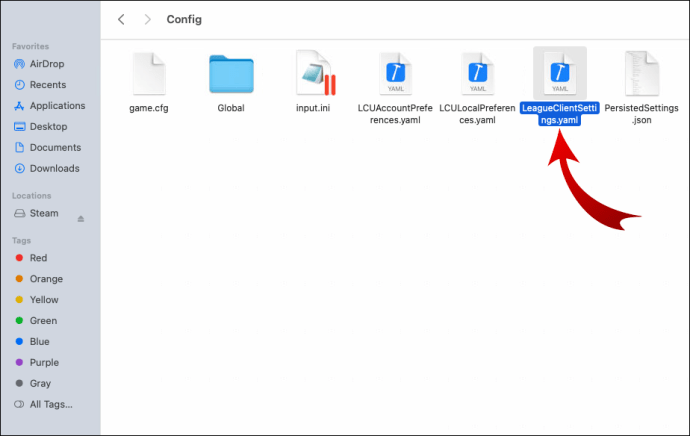
- Otvorte ho v textovom editore podľa rovnakých krokov ako vyššie.
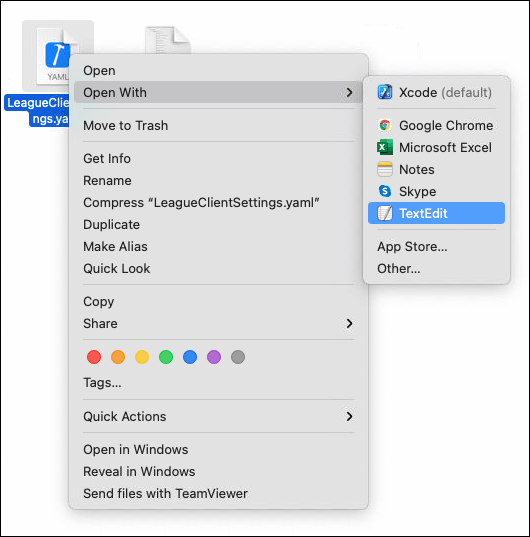
- Nájdite riadky, v ktorých je „miestne nastavenie“.
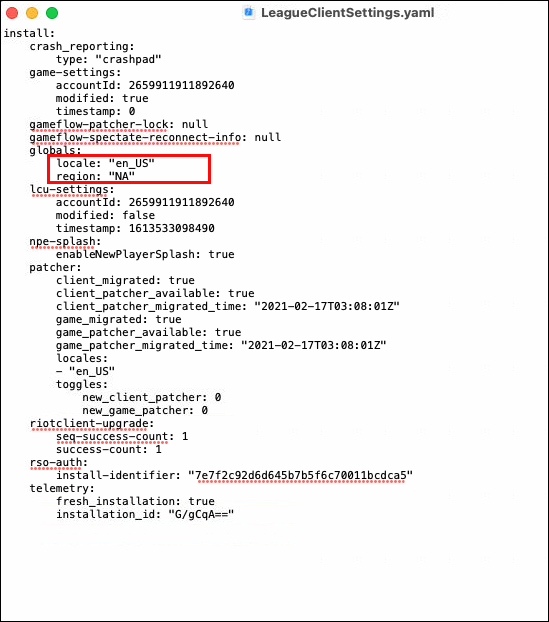
- Vykonajte rovnaké zmeny v jazykových kódoch v týchto riadkoch.
- Uložte zmeny do súboru.
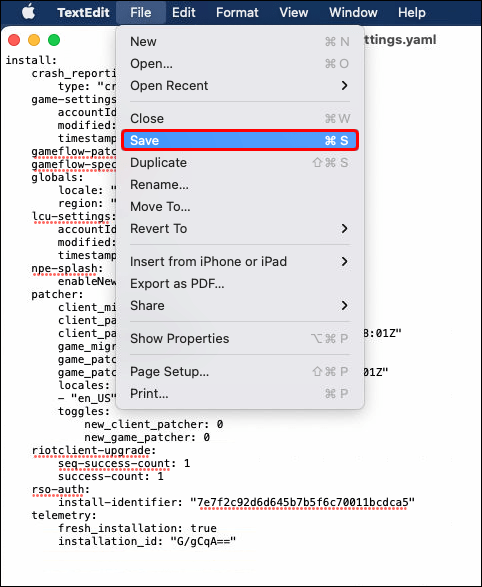
- Otvorte klienta a uvidíte, že sa jazyk zmenil.
Ako zmeniť jazyk v League of Legends na japončinu
Ak chcete zmeniť jazyk hry na japončinu, najspoľahlivejším spôsobom je preniesť svoj účet na japonský server. Pre väčšinu z nás to však spôsobí značné zvýšenie pingu a zníži odozvu hry na plazenie. Ak nie ste blízko Japonska a napriek tomu chcete zmeniť jazyk, budete si musieť pozrieť naše návody „Ako zmeniť jazyk“. Pri zmenách systémových súborov použite japonský jazykový kód „ja_JP“.
Ako zmeniť jazyk v League of Legends na čínštinu
Čínsky server je uzavretý pre prevody, čo znamená, že ak ste si vytvorili účet inde, nemôžete zmeniť región. Ak chcete v hre a klientovi používať čínštinu, budete si musieť vytvoriť nový účet na čínskom serveri alebo postupovať podľa našich pokynov na zmenu spôsobu fungovania klienta v časti „Ako zmeniť jazyk na počítači“ alebo „Ako na zmenu jazyka na Macu“. Pri vykonávaní zmien v súboroch a výbere kódu jazyka použite kód jazyka „zh_CN“.
Ako zmeniť jazyk v League of Legends na kórejčinu
Kórejský server je ďalší regionálny uzamknutý server, ktorý neumožňuje prenosy. Budete si musieť vytvoriť nový účet (a to iba v prípade, že ste skutočne v Kórei), alebo si môžete pohrať so súbormi hier a klientmi, ako je uvedené v našich návodoch, aby ste získali všetky výhody. Pri vykonávaní zmien použite kód jazyka „ko_KR“.
Ďalšie často kladené otázky
Prečo nemôžem zmeniť svoj jazyk v League of Legends?
Ak hráte na serveri NA, pri používaní klientskych nastavení ste predvolene obmedzení na používanie angličtiny. Jediný spôsob, ako získať viac jazykov pre svojho klienta, je zmeniť základné herné súbory tak, aby sa načítali v inom jazyku.
Ako zmeníte jazyk späť na angličtinu v LoL?
Po vykonaní zmien v jazyku klienta postupujte presne ako predtým a použite kód „en_US“. Prípadne môžete použiť kódy „en_GB“ alebo „en_AU“ pre britské a austrálske variácie, hoci sa príliš nemenia.
Ako zmením jazyk klienta LoL?
Kroky, ktoré sme načrtli vyššie, zmenia jazyk pre klienta a hru vrátane textu a zvuku.
Ako zmením svoj región v League of Legends?
Tu je postup, ako preniesť svoj účet do inej oblasti:
• Otvorte klienta a prihláste sa.
• Otvorte obchod kliknutím na ikonu stohu mincí v hornej časti.
• Vyberte položku „Príslušenstvo“.
• Nájdite „Prenos servera“.
• Vyberte požadovaný región.
Prevody účtov môžu byť nedostupné v niektorých regiónoch (Čína, Kórea, juhovýchodná Ázia) alebo počas sezónnych resetov.
V akom programovacom jazyku je League of Legends?
Hra je kódovaná v C++, ale klient používa HTML5 ako základ a ďalšie C++ na integráciu s hrou a služba chatu a správ používa Erlang. RIOT tiež používa C#, Python, Ruby, Java a Go na niektoré technické aspekty infraštruktúry server-klient. Viac informácií nájdete na technologickom blogu RIOT.
Jazykové zmeny pre Win
Ak používate neznámy jazyk, je pravdepodobné, že ste viac rozptýlení a nemôžete nájsť informácie, ktoré hľadáte. Našťastie zmena jazyka v LoL môže byť celkom jednoduchá, aj keď vývojári nenašli priamu cestu, ako to urobiť.
V akom jazyku hráš LoL? Dajte nám vedieť v sekcii komentárov nižšie.